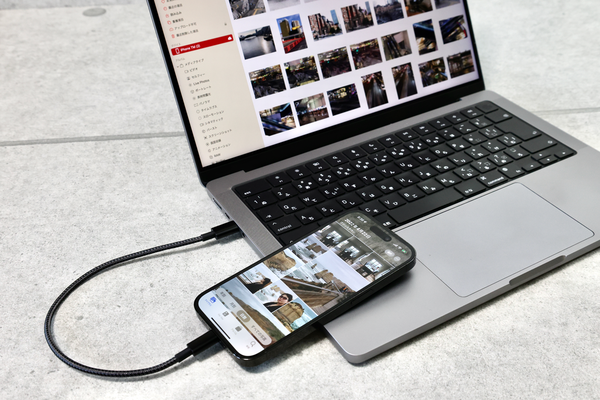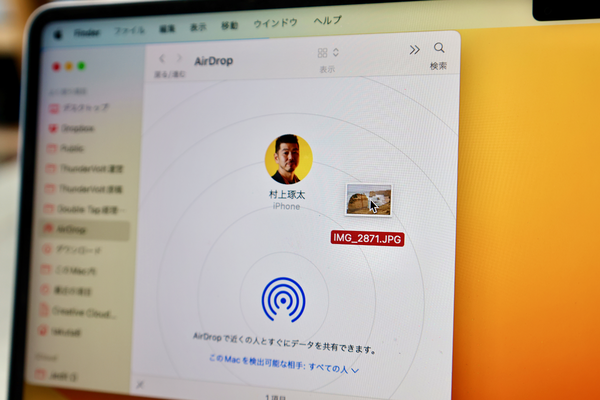無償にこだわるなら、有線接続で同期
iCloudを使わないのであれば、iPhoneとMacを有線接続して、Macの写真アプリに写真を同期・保存していく方法もある。こちらはMacのストレージを消費はするが、無料で利用することができる。iPhoneの写真をバックアップすることにもなり、万が一iPhoneを紛失したとしてもMacに写真が残る。
そして、写真アプリで写真を加工したり、書き出して、別のアプリで写真を加工することもできる。
簡単便利なAirDrop
写真を同期するのではなく移動するのであれば、非常に簡単で便利なのがAirDropだ。
ご存知のようにAirDropであれば、同じApple IDのデバイスでなくても写真のやりとりを行うことができる。
受信側でAirDropの設定を受信可能にして、送信側から送信する。100枚ぐらいの写真でも、意外と短時間で送ることができる。
ほかにもさまざまな手段がある
ほかにも、SSDや、SDカードなどのストレージを接続して、そこに書き出してMacにコピーしたり、Googleドライブ、Dropboxなどのクラウドストレージを利x用する方法もある。
iPhoneからiPadやMacまで、さまざまな方法で写真を共有することができる。必要に応じて手段を選ぼう。

この連載の記事
-
第10回
Apple
驚く高画質! iPhoneカメラを「Macのビデオ会議」に使う方法 -
第9回
Apple
見られない!? iPhone撮影「.HEIC」形式を一般的な「.JPEG」変換する方法 -
第8回
Apple
Macが快適に! iPadをサブディスプレーとして使う方法 -
第7回
Apple
紛失や壊れた場合も安心「iPhoneのバックアップ」を取る方法 -
第6回
Apple
物理カード要らずで便利! SuicaをiPhoneに取り込む方法 -
第5回
Apple
Mac初心者が「できる限りお得」にMacを買う方法 -
第4回
Apple
Macで「LINEができる」って知ってた? 使い方を紹介 -
第3回
Apple
iPhoneとMacの通知整理してパフォーマンスアップする方法 -
第2回
Apple
iPhoneの「集中モード」で通知地獄を回避する方法 -
第1回
Apple
iPhoneで撮影した写真を一瞬で「アルバム」から見つける方法 - この連載の一覧へ